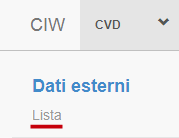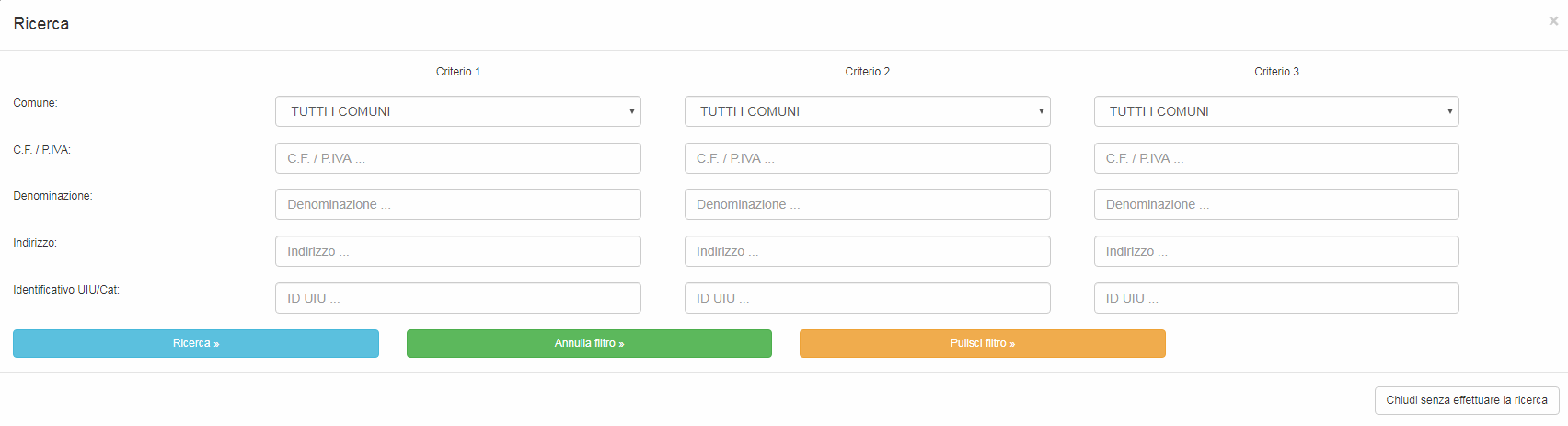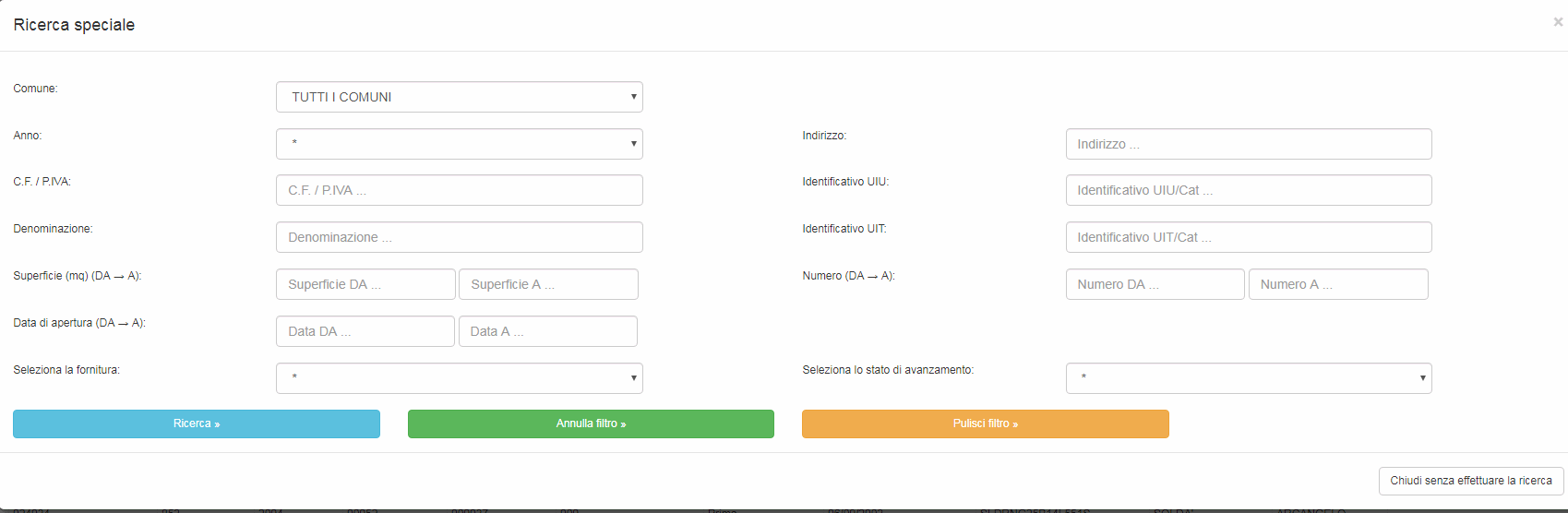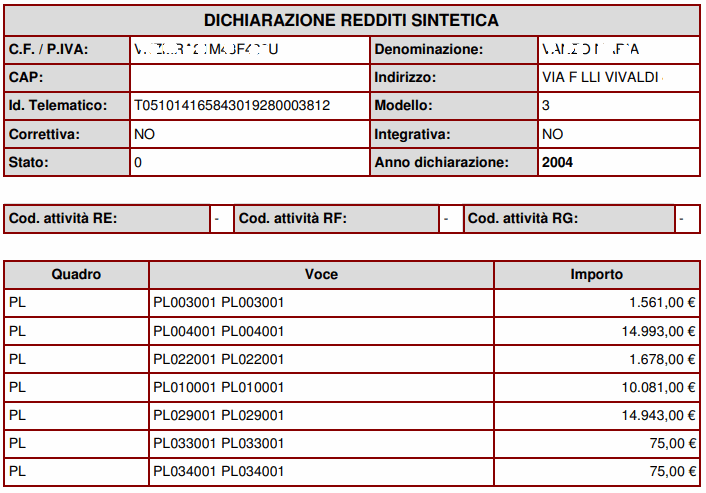Differenze tra le versioni di "Dichiarazioni dei Redditi"
| Riga 55: | Riga 55: | ||
Sulla parte destra della riga invece, troviamo l'icona '''Pdf''' [[File:IconaPDF.gif]] che apre un documento stampabile contenente le stesse informazioni sopra illustrate dall'icona [[File:ICONA_Info.gif]] (''vedi esempio allegato sotto''). | Sulla parte destra della riga invece, troviamo l'icona '''Pdf''' [[File:IconaPDF.gif]] che apre un documento stampabile contenente le stesse informazioni sopra illustrate dall'icona [[File:ICONA_Info.gif]] (''vedi esempio allegato sotto''). | ||
| + | |||
| + | |||
| + | [[File:DICHIAR_REDDITI IconaPDF_Report.jpg]] | ||
[[File:DICHIAR_REDDITI Report.gif]] | [[File:DICHIAR_REDDITI Report.gif]] | ||
Versione delle 08:30, 6 ago 2018
Per visualizzare le informazioni contenute all'interno dell'area Dich. Redditi, bisogna seguire il seguente percorso: - dal menù CVD cliccare su Lista, (come sotto evidenziato)
Subito dopo dobbiamo selezionare il task Dich. Redditi
Come per le altre aree descritte in precedenza, l'applicativo mette a disposizione degli appositi pulsanti ![]() e
e ![]() , per eseguire una ricerca più mirata.
, per eseguire una ricerca più mirata.
Ricerca
Come indicato nell'immagine sottostante, tramite questa maschera si possono impostare i "classici" filtri utilizzati anche nella precedente versione del programma. Si possono filtrare le informazioni necessarie in base a: - Codice Fiscale / Partita IVA - Denominazione - Indirizzo - Identificativo catastale Nel caso in cui il programma serva più Comuni è possibile filtrare anche per Comune.
Ricerca Speciale
Se si vuole una ricerca più mirata, in alternativa a quanto descritto sopra, si può utilizzare la Ricerca Speciale. Viene data la possibilità di cercare le informazioni desiderate utilizzando ulteriormente: - l'anno in cui è avvenuta la volture; - Codice fiscale/partita iva o denominazione del contribuente; - la rendita dell'immobile; - la data validità; - il valore della rendita catastale; - la fornitura mensile; - l'indirizzo, l'identificativo UIU o UIT oppure il numero di protocollo della voltura; - lo stato di avanzamento. Anche in questo caso viene data la possibilità di selezionare il Comune nel caso in cui il programma sia configurato per più Comuni.
Effettuata la ricerca dettagliata o generica che sia, l'applicativo mostra una tabella contenente le principali informazioni anagrafiche del soggetto selezionato. (Cod. Fiscale, Denominazione, Indirizzo, anno della dichiarazione, ecc...)
Sulla sinistra della riga o righe estratte, troviamo un'icona ![]() che se cliccata, espande la tabella in ulteriori riquadri, denominati Dati Aggiuntivi e Importi Dichiarazione Redditi. Il primo riquadro riporta i dati anagrafici della persona ed il relativo indirizzo fiscale, mentre il secondo riquadro mostra le informazioni dettagliate sul reddito (codice e descrizione del quadro, codice e descrizione della voce ed infine l'importo di riferimento per ogni quadro).
che se cliccata, espande la tabella in ulteriori riquadri, denominati Dati Aggiuntivi e Importi Dichiarazione Redditi. Il primo riquadro riporta i dati anagrafici della persona ed il relativo indirizzo fiscale, mentre il secondo riquadro mostra le informazioni dettagliate sul reddito (codice e descrizione del quadro, codice e descrizione della voce ed infine l'importo di riferimento per ogni quadro).
Sulla parte destra della riga invece, troviamo l'icona Pdf ![]() che apre un documento stampabile contenente le stesse informazioni sopra illustrate dall'icona
che apre un documento stampabile contenente le stesse informazioni sopra illustrate dall'icona ![]() (vedi esempio allegato sotto).
(vedi esempio allegato sotto).